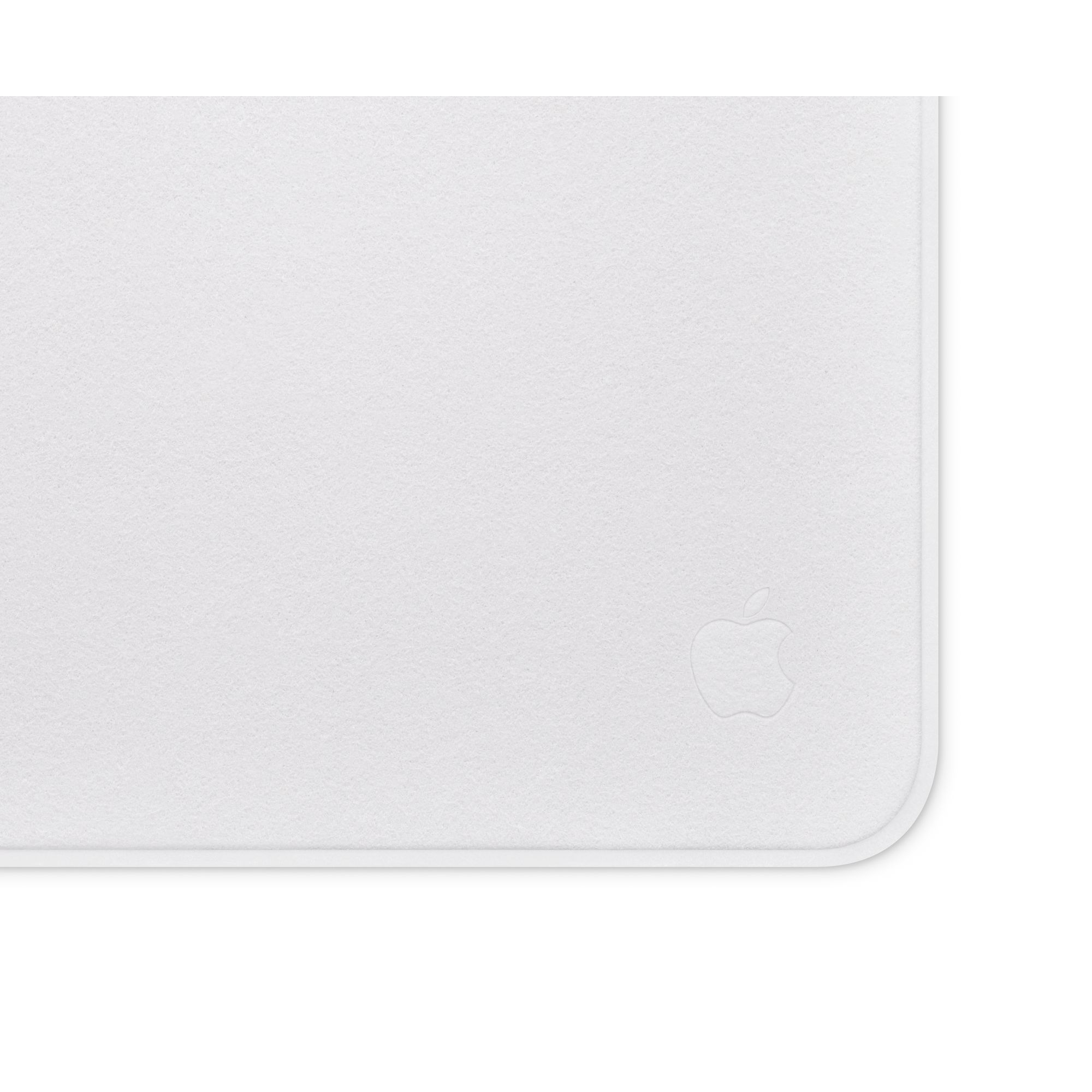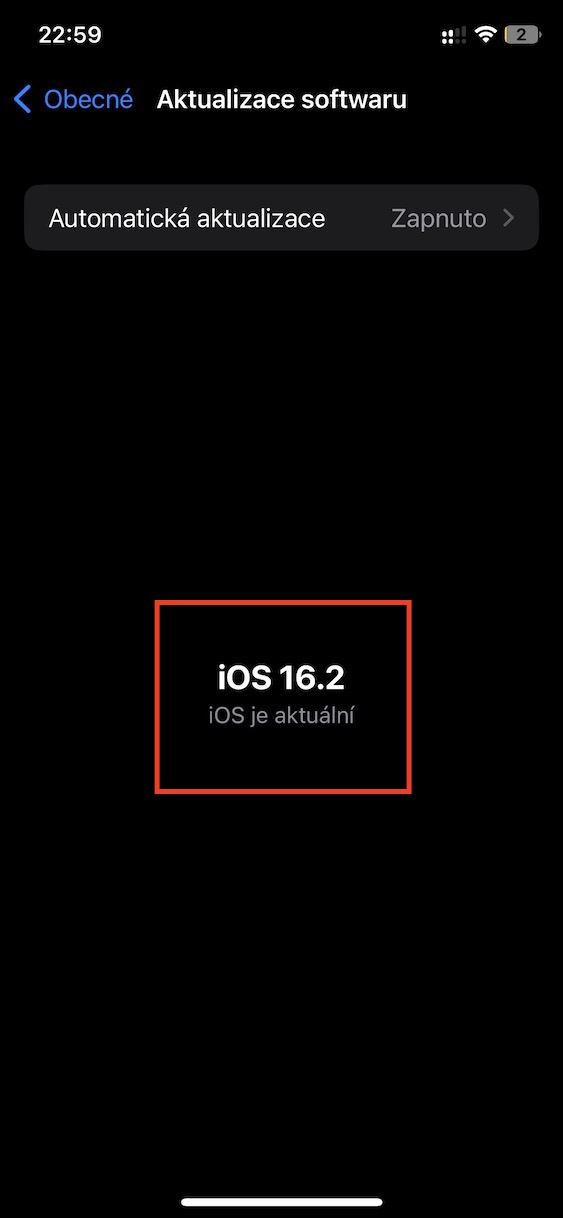Heb baru
Os na allwch gysylltu AirPods ag iPhone, y peth cyntaf y gallwch chi ei wneud yw eu dad-wneud. Mae hyn yn golygu y bydd eich ffôn Apple yn “anghofio” yr AirPods ac yn esgus peidio â'u hadnabod, felly byddwch chi'n gallu eu paru eto. I ddad-baru, ewch i Gosodiadau → Bluetooth, ble i ddod o hyd eich AirPods a chliciwch arnyn nhw eicon ⓘ. Unwaith y byddwch wedi gwneud hynny, pwyswch i lawr Anwybyddu a cadarnhau'r weithred. Yna rhowch gynnig ar glustffonau afal ailgysylltu a pharu.
Codi tâl a glanhau
Os na allwch gysylltu'r AirPods â'r iPhone, efallai mai problem arall yw bod y clustffonau neu eu hachos yn cael eu rhyddhau. Yn gyntaf, rhowch y clustffonau yn yr achos, y byddwch wedyn yn cysylltu â'r cyflenwad pŵer. Mae'n bwysig eich bod yn defnyddio ategolion ardystiedig MFi ar gyfer codi tâl. Os na fydd hyn yn helpu, gwnewch yn siŵr bod eich AirPods yn lân yn gyffredinol. Gwiriwch gysylltydd yr achos, yn ogystal, gwiriwch yr arwynebau cyswllt gyda'r clustffonau y tu mewn. Yn bersonol, rwyf wedi cael malurion y tu mewn i'r achos a ataliodd un o'r AirPods rhag gwefru. Cefais wared ar y broblem hon drwy ei glanhau - dim ond defnyddio swab cotwm, ynghyd ag alcohol isopropyl a lliain microfiber.
Ailgychwyn eich iPhone
Nid am ddim y dywedir y gall ailgychwyn ddatrys llawer o wahanol broblemau - yn ein hachos ni, gall hefyd ddatrys y cysylltiad toredig o glustffonau afal i'r iPhone. Fodd bynnag, peidiwch ag ailgychwyn trwy ddal y botwm ochr i lawr. Yn lle hynny, ar eich ffôn Apple, ewch i Gosodiadau → Cyffredinol, lle ar y gwaelod tap ar Trowch i ffwrdd. Yna dyna ni swipe ar ôl y llithrydd Trowch i ffwrdd swipio yna ychydig ddegau o eiliadau aros a gweithredu pŵer ymlaen eto.
diweddariad iOS
Os nad ydych wedi llwyddo o hyd i wiglo'r AirPods i gysylltu ar eich iPhone, mae posibilrwydd o nam iOS o hyd. O bryd i'w gilydd, mae'n digwydd bod gwall yn ymddangos yn iOS, a all hyd yn oed ei gwneud hi'n amhosibl cysylltu'r clustffonau i'r ffôn Apple. Yn y mwyafrif helaeth o achosion, fodd bynnag, mae Apple yn datrys y gwallau hyn yn ymarferol ar unwaith, yn y fersiwn nesaf o iOS. Felly, mae angen gwneud yn siŵr bod gennych y fersiwn diweddaraf o iOS wedi'i osod, ac os na, yna ei ddiweddaru. Dim ond mynd i Gosodiadau → Cyffredinol → Diweddariad Meddalwedd.
Ailosod AirPods
Onid oedd yr un o'r awgrymiadau uchod wedi eich helpu eto? Yn yr achos hwnnw, mae un arall a fydd yn bendant yn datrys y broblem cysylltiad - ailosod AirPods cyflawn. Ar ôl i chi wneud yr ailosod, bydd y clustffonau yn datgysylltu o bob dyfais ac yn ymddangos yn newydd sbon, felly bydd angen i chi fynd trwy'r broses baru. I ailosod AirPods, rhowch y ddau glustffon yn y cas yn gyntaf ac agorwch ei gaead. Yna dal y botwm ar y cefn Achosion AirPods am ychydig Eiliadau 15nes bod y LED yn dechrau amrantu oren. Rydych chi wedi ailosod eich AirPods yn llwyddiannus. Rhowch gynnig arnyn nhw nawr ail-baru.